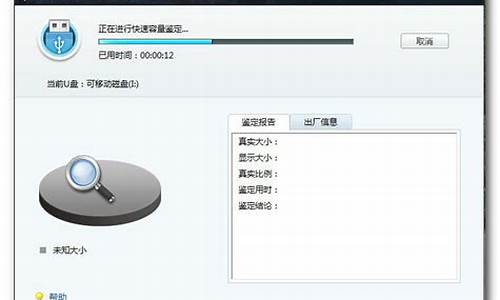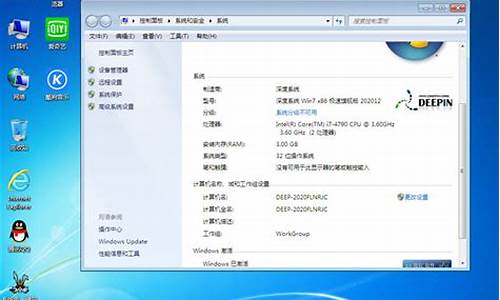1.xp精简版iso镜像文件下载地址
2.xp操作系统iso下载
3.如何用光盘安装XP系统,有步骤说明吗?
4.笔记本怎么重装系统xp

一、借或到电脑专卖、音像专卖行花4-5元买Ghost XP(SP2 或SP3)系统光盘,用这类光盘装系统,除系统文件外,还集成了大量的硬件驱动程序,设置光驱启动,放入光盘,将原C盘中的所有文件删除,对其它分区不做任何改动,约15分钟完成安装,便能正常运行,一般不会缺少什么驱动。注意装前要将C盘中需要保存的文件移到其它分区。
二、打开机箱,取下主板电池,将主板电池槽正负极对接放电,再把电池安上。
三、设置光驱启动
Award BIOS 6.0设置
重启,按Del进BIOS,找到Advanced Bios Features(高级BIOS参数设置)按回车进Advanced Bios Features(高级BIOS参数设置)界面。
找到First Boot Device ,用PgUp或PgDn翻页将HDD-O改为CDROM(光驱启动),按ESC,按F10,按Y,回车,保存退出。
AMI BIOS 8.0设置
启动电脑,按Del进入AMI BIOS设置程序主界面-在上方菜单中用→←方向键选中“Boot”-回车-在打开的界面中用方向键↑↓选中“ Boot Device Priority”使其反白-回车-在Boot Device Priority界面中用↑↓键选“1st Boot Device”,使其反白-回车-在“options”对话框中用↑↓键,选中 “PS-ATAPI CD-ROM”(光驱启动),使其反白-回车-可以看到“1st Boot Device”, 第一启动已成为光驱启动-按F10-选OK-回车,保存退出。
笔记本默认是光驱启动,已改动的可再改过来。启动电脑,按F2(联想)进入AMI BIOS设置程序主界面,在上方菜单中找到“Boot”选中,回车,在打开的界面中将CD-ROM Drive(光驱启动)用键盘+和-键设置在最上端,按F10,再按Y,回车,保存退出。插入XP系统光盘,重启,按任意键打开光盘。
四、光盘安装
1、将光盘放入光驱,重启,在看到屏幕底部出现CD……字样的时候,及时按任意键,否则计算机跳过光启又从硬盘启动了。
2、用键盘方向键↑选“安装XP系统到硬盘第一分区”,回车。
3、进复制安装界面,以下是自动进行,什么也不要动,如果你不想安装一些驱动程序,可手动选择过程大致是:显示复制进度,重启,自动安装驱动,XP安装程序,请稍候(用时较长,耐心等侍),正在执行最后任务,自动重启,显示“欢迎使用”后进入桌面。
4、手动设置显示器分辨率和刷新率,大功告成。
xp精简版iso镜像文件下载地址
朋友,你好, 用光盘装系统方法如下:
第一步,设置光启:
所谓光启,意思就是计算机在启动的时候首先读光驱,这样的话如果光驱中有具有光启功能的光盘就可以赶在硬盘启动之前读取出来(比如从光盘安装系统的时候)。
设置方法:
1.启动计算机,并按住DEL键不放(有的电脑是按F1,F2,F4,F11,ESC但用得最多的是DELETE),直到出现BIOS设置窗口(通常为蓝色背景,**英文字)。
2.选择并进入第二项,“BIOS SETUP”(BIOS设置)。在里面找到包含BOOT文字的项或组,并找到依次排列的“FIRST”“SECEND”“THIRD”三项,分别代表“第一项启动”“第二项启动”和“第三项启动”。这里我们按顺序依次设置为“光驱”“软驱”“硬盘”即可。(如在这一页没有见到这三项E文,通常BOOT右边的选项菜单为“SETUP”,这时按回车进入即可看到了)应该选择“FIRST”敲回车键,在出来的子菜单选择CD-ROM。再按回车键. (有的电脑是找到BOOT----boot settings---boot device priority--enter(确定)--1ST BOOT DEVICE---DVD/CD ROM--enter(确定))
3.选择好启动方式后,按F10键,出现E文对话框,按“Y”键(可省略),并回车,计算机自动重启,证明更改的设置生效了。 第二步,从光盘安装XP系统
在重启之前放入XP安装光盘,在看到屏幕底部出现CD字样的时候,按回车键。才能实现光启,否则计算机开始读取硬盘,也就是跳过光启从硬盘启动了。
XP系统盘光启之后便是蓝色背景的安装界面,这时系统会自动分析计算机信息,不需要任何操作,直到显示器屏幕变黑一下,随后出现蓝色背景的中文界面。
这时首先出现的是XP系统的协议,按F8键(代表同意此协议),之后可以见到硬盘所有分区的信息列表,并且有中文的操作说明。选择C盘,按D键删除分区(之前记得先将C盘的有用文件做好备份),C盘的位置变成“未分区”,再在原C盘位置(即“未分区”位置)按C键创建分区,分区大小不需要调整。之后原C盘位置变成了“新的未使用”字样,按回车键继续。
接下来有可能出现格式化分区选项页面,推荐选择“用FAT32格式化分区(快)”。按回车键继续。
系统开始格式化C盘,速度很快。格式化之后是分析硬盘和以前的WINDOWS操作系统,速度同样很快,随后是复制文件,大约需要8到13分钟不等(根据机器的配置决定)。
复制文件完成(100%)后,系统会自动重新启动,这时当再次见到CD-ROM.....的时候,不需要按任何键,让系统从硬盘启动,因为安装文件的一部分已经复制到硬盘里了(注:此时光盘不可以取出)。
出现蓝色背景的彩色XP安装界面,左侧有安装进度条和剩余时间显示,起始值为39分钟,也是根据机器的配置决定,通常P4,2.4的机器的安装时间大约是15到20分钟。
此时直到安装结束,计算机自动重启之前,除了输入序列号和计算机信息(随意填写),以及敲2到3次回车之外,不需要做任何其它操作。系统会自动完成安装。
第三步,驱动的安装
1.重启之后,将光盘取出,让计算机从硬盘启动,进入XP的设置窗口。
2.依次按“下一步”,“跳过”,选择“不注册”,“完成”。
3.进入XP系统桌面。
4.在桌面上单击鼠标右键,选择“属性”,选择“显示”选项卡,点击“自定义桌面”项,勾选“我的电脑”,选择“确定”退出。
5.返回桌面,右键单击“我的电脑”,选择“属性”,选择“硬件”选项卡,选择“设备管理器”,里面是计算机所有硬件的管理窗口,此中所有前面出现**问号+叹号的选项代表未安装驱动程序的硬件,双击打开其属性,选择“重新安装驱动程序”,放入相应当驱动光盘,选择“自动安装”,系统会自动识别对应当驱动程序并安装完成。(AUDIO为声卡,VGA为显卡,SM为主板,需要首先安装主板驱动,如没有SM项则代表不用安装)。安装好所有驱动之后重新启动计算机。至此驱动程序安装完成。
希望对你有所帮助,祝你成功,快乐~~
xp操作系统iso下载
xp精简版iso镜像能够智能判断系统的性能,提高系统运行的效率,如果你电脑出现问题,那么xp精简版iso镜像系统是不错的选择,因为精简版windowsxp在系统和软件兼容方面是最好的。为帮助用户能够快速选择和下载一款合适的xp精简版iso系统,小编和大家分享xp精简版iso镜像文件下载地址,感兴趣的一起往下看。
xp精简版iso镜像文件下载地址一:电脑公司DNGSghostxpsp3精简纯净版
推荐理由:系统稳定为第一制作要点,收集市场常用硬件驱动程序,安装维护方便快速-集成常见硬件驱动,智能识别+预解压技术,绝大多数硬件可以快速自动安装相应的驱动。兼营性、稳定性、安全性较均强!
xp精简版iso镜像文件下载地址二:雨林木风ghostxpsp3精简纯净版
推荐理由:系统集成了最新的安全补丁及常用软件,实现了全自动无人值守安装,非常适合电脑城工作人员日常装机操作,是您快速装机之首选。集成的软件符合电脑公司及电脑城装机绝大多数人要求及喜好,既大众,又时尚,喜欢,处处适用!
xp精简版iso镜像文件下载地址三:绿茶系统ghostxpsp3纯净精简版
推荐理由:精简了部分不常用的系统组件和文件(如帮助文件、冗余输入法等),并且集合微软JAVA虚拟机IE插件,增强浏览网页时对JAVA程序的支持。集成了流行的各种硬件驱动,首次进入系统即全部硬件已安装完毕!
xp精简版iso镜像文件下载地址四:萝卜家园ghostxpsp3精简纯净版
推荐理由:安装全过程约6分钟,部分机子可达5分钟,高效的装机过程,兼营性、稳定性、安全性较均强!完全无人值守自动安装。自动安装AMD/Intel双核CPU驱动和优化程序,发挥新平台的最大性能,集成了自2016年流行的各种硬件驱动,首次进入系统即全部硬件已安装完毕。
xp精简版iso镜像文件下载地址五:华硕笔记本专用ghostxpsp3精简纯净版
推荐理由:精简部分不需要组件,精心优化,加快系统开机速度、软件运行速度、关机速度、服务项、启动项等各方面。支持台式机、笔记本、一体机安装,是一款万能装机XP系统光盘,欢迎下载使用。
xp精简版iso镜像文件下载地址六:大地DADIghostxpsp3完美精简标准版
推荐理由:取消不需要的网络服务组件,系统兼营性、稳定性、安全性较均强!完全无人值守自动安装。系统安装全过程约6分钟,部分机子可达5分钟,高效的装机过程,通过数台不同硬件型号计算机测试安装均无蓝屏现象,硬件完美驱动!
xp精简版iso镜像文件下载地址七:深度技术ghostxpsp3完美精简版
推荐理由:系统支持光盘启动一键全自动安装及PE下一键全自动安装,自动识别隐藏分区,方便快捷。系统支持Windows安装,可以在Windows中一键安装了,方便了不会COMS设置和GHOST的人,全过程约6分钟,部分机子可达5分钟,高效的装机过程,欢迎大家安装体验!
以上就是xp精简版iso镜像文件下载地址推荐了,心动想要安装下载的小伙伴不要犹豫,直接点击链接下载安装即可。
如何用光盘安装XP系统,有步骤说明吗?
xp操作系统是一款广受大家欢迎的操作系统,系统对配置的要求并不是很高,适合老旧机型安装使用。许多用户想要安装可是不知道去哪里下载好,所以今天小编就来为大家分享关于ghost最新xp系统下载地址,一起往下看吧。
xp系统安装教程:xp系统下载到电脑怎么安装具体步骤是什么
下载地址一、电脑公司ghostxpsp3硬盘直装版v2020.04
电脑公司ghostxpsp3硬盘直装版集成VB、VC++2005\2008运行库支持文件,确保绿色软件均能正常运行。自带WinPE微型操作系统和常用分区工具、DOS工具,装机备份维护轻松无忧。智能判断并全静默安装AMD双核补丁及驱动优化程序,让CPU发挥更强性能,更稳定。首次登陆桌面,后台自动判断和执行清理目标机器残留的信息,以杜绝残留。最常用的办公,**,维护和美化工具,常用软件一站到位。
下载地址二、深度技术SDJSGhostxpsp3装机优化版2015.01
本系统用WindowsXPSP3官方免激活版制作而成!系统的驱动支持全面,软件也是根据用户的使用习惯作细心设置,并且增加万能硬件驱动包可供选择。系统集成最新安全补丁至最新,离线制作无隐患,一键无人值守安装大大缩短了装机时间。本系统通过数台不同硬件型号计算机测试安装均无蓝屏现象,安装好后,可以直接使用。这是一款装机优化版的xp系统,欢迎广大xp系统爱好者下载体验!
下载地址三、绿茶系统ghostxpsp3官方简体中文版V2017.04
绿茶系统ghostxpsp3官方简体中文版在追求速度的基础上充分保留原版性能及兼容性,集成最常用的办公,**,维护和美化工具,常用软件一站到位。系统安装全过程约6分钟,部分机子可达5分钟,高效的装机过程,集成了数百种常见硬件驱动,经过雨林木风作者精心测试,几乎所有驱动都能自动识别并安装好。一键无人值守安装、自动识别硬件并安装驱动程序,大大缩短了装机时间,且恢复速度更快,效率更高,深受无数系统爱好者的关注。
下载地址四、电脑公司DNGSGhostxpsp3纯净安全版2014.11
本系统源安装盘用WindowsXPSP3官方免激活版制作而成!集成了最新安全补丁和系统升级程序,支持在线更新!自动识别硬件并安装驱动程序,删除不必要的功能,纯净清爽,没有多余的捆绑软件,最大程度的保证了系统的纯净性!本系统适合各种台式机,同时也适合笔记本安装。无任何多余插件,用微软内部封装技术,实现Longhorn的detecthal技术全自动检测正确电源模式,准确率接近100%。本系统通过微软官方检测,纯净安全,大家可放心下载使用!
下载地址五、联想Lenovo笔记本专用GHOSTXPSP3优化版2014.10
本系统在稳定、高效的同时,也着重系统安全性设置,主要适用于lenovo联想笔记本,也支持其他笔记本,安装后自动激活。自动安装AMD/Intel双核CPU驱动和优化程序,发挥新平台的最大性能。在低配置的计算机上部署本系统,全面提升计算机运行速度,高配置的计算机上运行速度更快。本系统安全无,集成了最新的安全补丁和其它系统升级程序,运行稳定迅速,无任何多余插件,安装好后,可以直接使用,不会弹出搜索驱动对话框,体现了克隆系统的方便性及人性化。绝对是一款值得珍藏的电脑系统,一起来收藏这款系统吧!
下载地址六、华硕笔记本专用ghostxpsp3精简纯净版V2016.09
华硕笔记本专用ghostxpsp3精简纯净版支持各品牌笔记本安装,部署速度快,兼容性强,最全SRS磁盘控制器驱动的加入,大大减少蓝屏的机率,包含必备运行支持库,支持绿色软件、大型设计软件安装,全新的SRS控制器驱动让系统兼容性更好,支持台式机、笔记本、一体机安装,是一款万能装机XP系统光盘。精简部分不需要组件,精心优化,加快系统开机速度、软件运行速度、关机速度、服务项、启动项等各方面。支持台式机、笔记本、一体机安装,是一款万能装机XP系统光盘,欢迎下载使用。
以上就是ghost最新xp系统下载地址啦,有需要的用户欢迎下载安装体验哦。
笔记本怎么重装系统xp
用光盘安装XP系统的操作方法和步骤如下:
1、第一步,将光盘插入计算机的CD-ROM驱动器,然后打开计算机电源。
?出现一个对话框,单击Enter键继续,如下图所示,然后进入下一步。
2、其次,完成上述步骤后,选择要在其中安装XP系统的驱动器号。做出选择后,按Enter键继续,如下图所示,然后进入下一步。
3、接着,完成上述步骤后,将出现一个新窗口,询问是否要格式化C驱动器,按提示选择“F”,然后按Enter键继续,如下图所示,然后进入下一步。
4、然后,完成上述步骤后,计算机将自动格式化C驱动器并将光盘上的数据写入C驱动器进行系统的自动安装,如下图所示,然后进入下一步。
5、随后,完成上述步骤后,系统安装完毕并出现一个对话框,提示输入序列号。输入正确的序列号后,按Enter键继续,如下图所示,然后进入下一步。
6、最后,完成上述步骤后,计算机将自动重启,重启后,将进入XP系统,如下图所示。这样,问题就解决了。
找一张XP系统光盘,然后按照如下方法安装:
准备:操作系统恢复光盘、备份电脑中重要数据。
1、按下电源开机,出现联想LOGO时,连续点击键盘“F12”键。
2、出现“BOOTMENU”菜单,用键盘,选择“CDROM”。
3、XP光盘启动后,屏幕显示BOOTFROMCD,两次回车后,方从光盘启动,否则从硬盘启动。
4、这时会出现联想系统恢复光盘最终用户许可协议,键入“Y”。
5、经过硬件检测后,会出现分区状况,请用户此时按“D”键,删除磁盘分区(请一定确认选中的是C区)。
6、此时会出现删除分区的提示,请按回车(ENTER)键。
7、此时会再出现删除分区的提醒界面,请按“L”键。
8、此时,回到分区状态界面,C区已变为“未划分空间”,请此时按“C”键(请确认选定的是C区)。
9、此时出现输入分区大小的界面,请直接按“回车(ENTER)”键(不建议更改C区大小)。
10、此时再次回到分区状态界面,C区已创建成功,请按“回车(ENTER)”键。
11、在出现的磁盘格式化界面中,选择“用FAT文件系统格式化磁盘分区(快)”。
12、在出现的磁盘格式化确定界面中,直接输入“回车(ENTER)键”。
13、此时会出现格式化的界面及进度。
14、之后安装程序开始复制文件。
15、重启后(提醒用户不要在“BOOTFROMCD”时打回车),继续安装。
16、等安装结束后,系统会自动重启,然后进入系统设置中。首先会进入Internet连接选项。请选择“跳过”跳过此步,在系统中的INTERNET选项中进行设置。
17、之后会出现注册界面。注册与否对系统的使用没有影响,请选“否,现在不注册”,点“下一步”。
18、下面将进入用户帐户设置,系统会提示您输入使用这台计算机的用户名,这将出现在登录时的列表中。也可以在系统安装完毕后,在“控制面板中用户帐户”里添加。这里输入的用户名都有系统管理员的权限,而且没有密码,还需在“用户帐户”里创建密码和更改权限。至少应输入一个。建议只输入一个,以后再添加。
19、完成后,就会进入XP界面,系统安装完成。